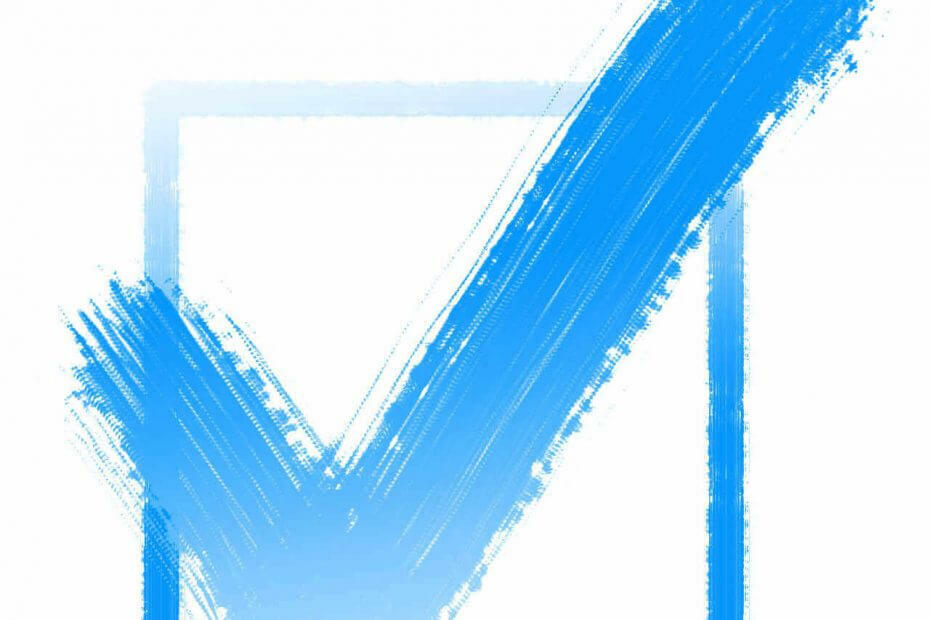
ΧΕΓΚΑΤΑΣΤΑΣΗ ΚΑΝΟΝΤΑΣ ΚΛΙΚ ΣΤΟ ΑΡΧΕΙΟ ΛΗΨΗΣ
Αυτό το λογισμικό θα κρατήσει τα προγράμματα οδήγησης σε λειτουργία και θα σας προστατεύσει από κοινά σφάλματα υπολογιστή και αποτυχία υλικού. Ελέγξτε όλα τα προγράμματα οδήγησης τώρα με 3 απλά βήματα:
- Κατεβάστε το DriverFix (επαληθευμένο αρχείο λήψης).
- Κάντε κλικ Εναρξη σάρωσης για να βρείτε όλα τα προβληματικά προγράμματα οδήγησης.
- Κάντε κλικ Ενημέρωση προγραμμάτων οδήγησης για να αποκτήσετε νέες εκδόσεις και να αποφύγετε δυσλειτουργίες του συστήματος.
- Έγινε λήψη του DriverFix από 0 αναγνώστες αυτόν τον μήνα.
Αυτό το σφάλμα δεν είναι πολύπλοκο για χειρισμό. Ακολουθήστε προσεκτικά αυτόν τον οδηγό και θα μπορέσετε να διορθώσετε αυτό το πρόβλημα μέσα σε λίγα λεπτά.
Αφού διαβάσετε αυτόν τον οδηγό, θα μάθετε τι προκαλεί αυτό το σφάλμα και πώς να το χειριστείτε.
Ενδέχεται να προκύψουν σφάλματα εκτύπωσης εγγράφων μετά την ενημέρωση του υπολογιστή σας με Windows 10.
Μπορεί να έχετε πραγματοποιήσει έλεγχο συστήματος και διαπιστώσατε ότι δεν υπάρχει τίποτα λάθος με τον εκτυπωτή σας. Λοιπόν, τι πρέπει να κάνετε τώρα;
Επίσης, αυτό το πρόβλημα μπορεί να προκύψει κατά την εκτύπωση από επιφάνεια εργασίας PaperPort χωρίς τη χρήση άλλων προγραμμάτων για την εκτύπωση αρχείων, όπως το Microsoft Word.
Όταν κάνετε αναβάθμιση στην πιο πρόσφατη έκδοση PaperPort, είναι πιθανό να εμφανιστεί το μήνυμα σφάλματος "Παρουσιάστηκε σφάλμα κατά την εκτύπωση". Το ίδιο μήνυμα σφάλματος ενδέχεται να παρουσιαστεί κατά την προσπάθεια εκτύπωσης εγγράφων της Adobe.
Όποια και αν είναι η περίπτωση, μία από αυτές τις λύσεις σίγουρα θα διορθώσει το πρόβλημα για εσάς.
Παρουσιάστηκε σφάλμα κατά την εκτύπωση: Έτσι μπορείτε να διορθώσετε αυτό το σφάλμα
1. Εκτελέστε το πρόγραμμα αντιμετώπισης προβλημάτων εκτυπωτή
- Κάντε κλικ στο κουμπί Έναρξη
- Μεταβείτε στον πίνακα ελέγχου
- Εντοπίστε το πλαίσιο αναζήτησης, πληκτρολογήστε troubleshooter και, στη συνέχεια, κάντε κλικ στην Αντιμετώπιση προβλημάτων > Προβολή όλων
- Εντοπίστε και εκκινήστε το εργαλείο αντιμετώπισης προβλημάτων εκτυπωτή.
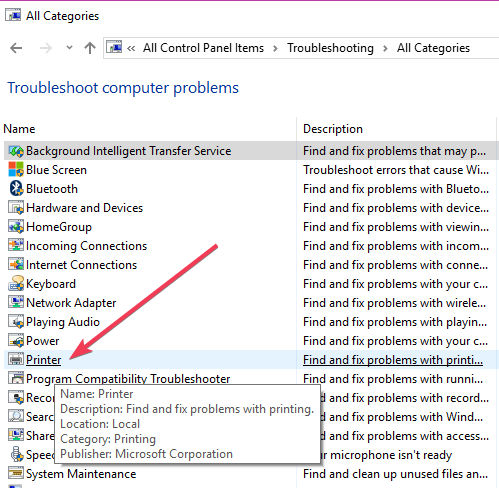
Εάν αυτό δεν λειτουργεί, ακολουθήστε τη δεύτερη λύση παρακάτω.
- Διόρθωση: Σφάλμα εκτύπωσης στα Windows 10/11 [3 εύκολα βήματα]
- 3 εύκολοι τρόποι για να διορθώσετε αυτό το σφάλμα βίντεο το 2022 επεξεργαζόμαστε
- 3 τρόποι για να διορθώσετε το VLC όταν δεν λειτουργεί στα Windows 11
- Διορθώστε το φορητό υπολογιστή Samsung εάν δεν εκκινείται μετά την ενημέρωση λογισμικού
- Η Canva δεν θα μου επιτρέψει να επεξεργαστώ το σφάλμα κειμένου: 4 τρόποι για να το διορθώσω τώρα
2. Απεγκατάσταση και επανεγκατάσταση προγραμμάτων οδήγησης εκτυπωτή
Βεβαιωθείτε ότι έχετε εγκαταστήσει τα πιο πρόσφατα προγράμματα οδήγησης εκτυπωτή που είναι συμβατά με το μοντέλο του εκτυπωτή σας.
- Εκκινήστε τη Διαχείριση Συσκευών.
- Μεταβείτε στον Εκτυπωτή > κάντε δεξί κλικ στο πρόγραμμα οδήγησης
- Επιλέξτε Ενημέρωση προγράμματος οδήγησης.
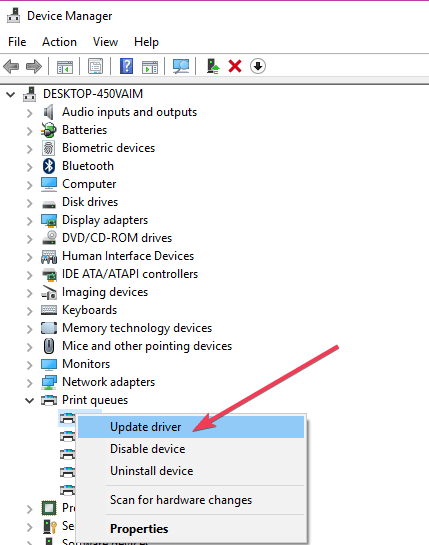
- Επιλέξτε Αυτόματη αναζήτηση για ενημερωμένο λογισμικό προγραμμάτων οδήγησης.
Εάν τα Windows δεν βρουν νέο πρόγραμμα οδήγησης, μπορείτε να πλοηγηθείτε στον ιστότοπο του κατασκευαστή του εκτυπωτή σας και να πραγματοποιήσετε λήψη των προγραμμάτων οδήγησης από εκεί.
Εάν θέλετε να εγκαταστήσετε ξανά τα προγράμματα οδήγησης του εκτυπωτή σας, ξεκινήστε τη Διαχείριση Συσκευών, μεταβείτε στον Εκτυπωτή, αλλά αυτή τη φορά, επιλέξτε Κατάργηση εγκατάστασης και, στη συνέχεια, επανεκκινήστε τον υπολογιστή σας.
Κατά την επανεκκίνηση, τα Windows 10 θα εγκαταστήσουν αυτόματα τα πιο πρόσφατα προγράμματα οδήγησης.
Η εγκατάσταση ενός αξιόπιστου προγράμματος που σαρώνει τον υπολογιστή σας και ενημερώνει ή διορθώνει τα προγράμματα οδήγησης που χρειάζονται βοήθεια μπορεί να αποτρέψει αυτόν τον τύπο σφάλματος. Ένα πλήρως λειτουργικό σύστημα που επωφελείται από τις πιο πρόσφατες ενημερώσεις θα προστατεύει επίσης τη συσκευή σας από κενά ασφαλείας και παραβιάσεις δεδομένων.
Επιπλέον, ένα βέλτιστο λειτουργικό σύστημα μπορεί να βελτιώσει σημαντικά τη συνολική απόδοση του υπολογιστή σας και να βελτιώσει τις δυνατότητες αποθήκευσης.
Τις περισσότερες φορές, τα γενικά προγράμματα οδήγησης για το υλικό και τα περιφερειακά του υπολογιστή σας δεν ενημερώνονται σωστά από το σύστημα.Υπάρχουν βασικές διαφορές μεταξύ ενός γενικού προγράμματος οδήγησης και ενός προγράμματος οδήγησης κατασκευαστή. Η αναζήτηση της σωστής έκδοσης προγράμματος οδήγησης για κάθε στοιχείο υλικού σας μπορεί να γίνει κουραστική. Γι' αυτό ένας αυτοματοποιημένος βοηθός μπορεί να σας βοηθήσει να βρίσκετε και να ενημερώνετε το σύστημά σας με τα σωστά προγράμματα οδήγησης κάθε φορά και σας προτείνουμε ανεπιφύλακτα DriverFix. Δείτε πώς να το κάνετε:
- Κατεβάστε και εγκαταστήστε το DriverFix.
- Εκκινήστε το λογισμικό.
- Περιμένετε να εντοπιστούν όλα τα ελαττωματικά προγράμματα οδήγησης.
- Το DriverFix θα σας δείξει τώρα όλα τα προγράμματα οδήγησης που έχουν προβλήματα και πρέπει απλώς να επιλέξετε αυτά που θα θέλατε να επιδιορθωθούν.
- Περιμένετε μέχρι η εφαρμογή να κατεβάσει και να εγκαταστήσει τα πιο πρόσφατα προγράμματα οδήγησης.
- Επανεκκίνηση τον υπολογιστή σας για να τεθούν σε ισχύ οι αλλαγές.

DriverFix
Διατηρήστε τα προγράμματα οδήγησης εξαρτημάτων του υπολογιστή σας να λειτουργούν τέλεια χωρίς να θέσετε τον υπολογιστή σας σε κίνδυνο.
Επισκέψου την ιστοσελίδα
Αποποίηση ευθύνης: αυτό το πρόγραμμα πρέπει να αναβαθμιστεί από τη δωρεάν έκδοση για να εκτελέσει ορισμένες συγκεκριμένες ενέργειες.
Ελπίζουμε αυτές οι γρήγορες λύσεις να σας βοήθησαν να διορθώσετε το πρόβλημα.
 Έχετε ακόμα προβλήματα;Διορθώστε τα με αυτό το εργαλείο:
Έχετε ακόμα προβλήματα;Διορθώστε τα με αυτό το εργαλείο:
- Κατεβάστε αυτό το εργαλείο επισκευής υπολογιστή Αξιολογήθηκε Εξαιρετική στο TrustPilot.com (η λήψη ξεκινά από αυτή τη σελίδα).
- Κάντε κλικ Εναρξη σάρωσης για να βρείτε ζητήματα των Windows που θα μπορούσαν να προκαλούν προβλήματα στον υπολογιστή.
- Κάντε κλικ Φτιάξ'τα όλα για να διορθώσετε προβλήματα με τις κατοχυρωμένες τεχνολογίες (Αποκλειστική Έκπτωση για τους αναγνώστες μας).
Το Restoro έχει ληφθεί από 0 αναγνώστες αυτόν τον μήνα.


![Πώς να διορθώσετε τον παράξενο θόρυβο του εκτυπωτή [QUICK FIX]](/f/341be832cf80a33814b114710b436256.jpg?width=300&height=460)